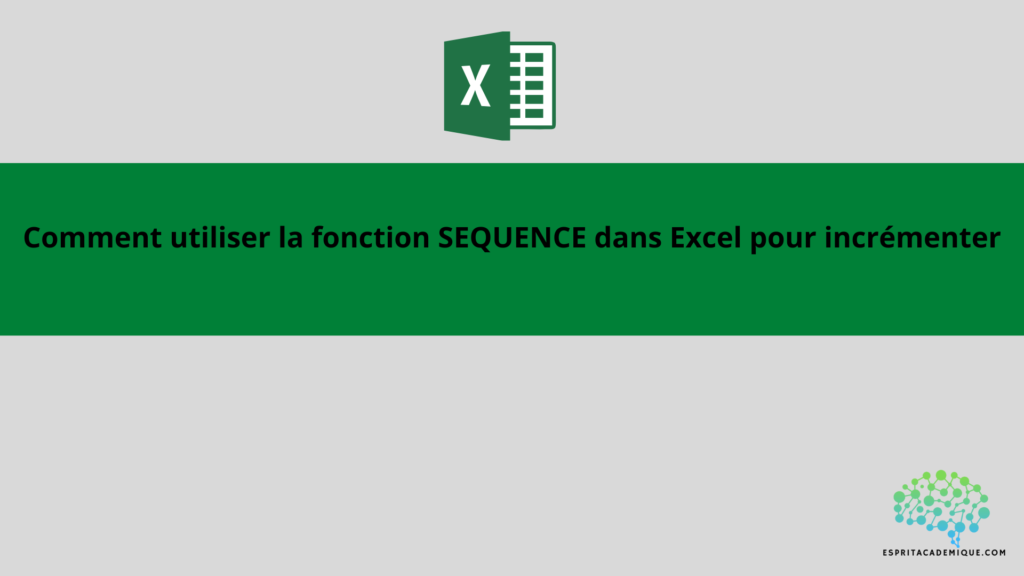Dans cet article nous allons voir comment simplement et rapidement incrémenter une série à l’aide de la fonction SEQUENCE dans Excel.
Utilisation de la fonction SEQUENCE dans Excel
La fonction SEQUENCE d’Excel permet de créer automatiquement une séquence de nombres. Elle peut être utilisée dans une formule Excel pour remplir une plage de cellules avec une série de chiffres consécutifs.
Séquence (nombre de lignes; nombre de colonnes; premier nombre; intervalle)
- nombre de lignes : obligatoire. Le nombre de lignes de la séquence à générer.
- nombre de colonnes : facultatif. Le nombre de colonnes de la séquence à générer. Si ce paramètre n’est pas spécifié, la fonction SEQUENCE crée une séquence de chiffres dans une seule colonne.
- premier nom : facultatif. Le premier numéro de la séquence. Si ce paramètre n’est pas spécifié, la fonction SEQUENCE commence à 1 par défaut.
Intervalle : facultatif. l’espace entre chaque numéro de la séquence. Si ce paramètre n’est pas spécifié, la fonction SEQUENCE utilise un intervalle de 1.
Voici quelques exemples d’utilisation de la fonction SEQUENCE :
- Pour générer une séquence de 100 nombres consécutifs commençant par 1 dans une seule colonne : =SEQUENCE(100)
- Pour produire une seule colonne d’une séquence de dix nombres consécutifs commençant par le chiffre huit : =SEQUENCE(10;8)
Exemple en combinant avec une fonction LIGNES
La fonction SEQUENCE peut être combiner avec la fonction LIGNES pour incrémenter une série de nombres pour une plage de données.

=SEQUENCE(LIGNES(B4:B124))
- Cette combinaison va vous permettre d’incrémenter une série de nombres en partant de un jusqu’à la dernière ligne de la colonne des départements !
Merci d’avoir lu notre article, nous espérons que nous avons pu répondre à vos questions. Vous pouvez laisser un commentaire tout en bas de la page si vous avez une ou plusieurs questions. Nous avons aussi un blog qui regroupe nos articles sur l’outil (n’hésitez pas à vous inscrire à notre newsletter, en bas de page afin de recevoir nos derniers articles !).
De plus, si vous souhaitez apprendre à maitriser l’outil Excel de manière complète, vous pouvez vous perfectionner sur Microsoft Excel à l’aide de notre formation complète.